면책 조항: 이 사이트의 일부 페이지에는 제휴 링크가 포함될 수 있습니다. 이것은 어떤 식으로든 편집에 영향을 미치지 않습니다.
장치 링크
-
기계적 인조 인간
-
아이폰
-
맥
-
윈도우
- 장치가 없습니까?
Firefox에서 위치를 변경하는 방법을 알고 싶습니까? Firefox 및 기타 HTML5 호환 브라우저에는 웹 사이트에서 사용자의 정확한 위치를 찾을 수 있도록 허용하는 지리적 위치 서비스가 포함되어 있습니다. 그런 다음 귀하의 위치는 주변 서비스에 대한 매핑 및 광고와 같은 기능을 촉진하는 데 사용됩니다.

그러나 해당 정보를 공유하고 싶지 않을 수 있으며 Firefox에서 위치를 변경하는 것이 답일 수 있습니다. 간단한 과정은 아니지만 고맙게도 불가능하지는 않습니다. Firefox는 귀하의 위치를 공개하는 다양한 방법이 있으므로 감지를 우회하는 방법을 조합하여 사용하는 것이 좋습니다.
이 기사에서는 이러한 방법과 컴퓨터 및 모바일 장치에서 구현하는 방법을 안내합니다.
Mac 또는 Windows PC의 Firefox에서 위치를 변경하는 방법
먼저 Firefox가 사용자가 다른 곳에 있다고 생각하도록 속이는 두 가지 기술에 대해 설명합니다. 정확한 위치를 찾기 위해 여러 방법을 조합하여 사용하므로 두 가지 방법을 모두 구현하는 것이 좋습니다.
VPN을 사용하여 위치 변경
장치가 macOS 또는 Windows PC에서 VPN을 사용하는 위치와 다른 위치에 있는 것처럼 보이게 하려면 다음을 수행하십시오.
- 다음과 같은 VPN 제공업체에 가입하세요. 익스프레스VPN

- 컴퓨터에서 해당 Windows 또는 macOS VPN 소프트웨어를 다운로드합니다.

- 사용자 이름과 비밀번호로 로그인합니다.

- 원하는 위치에 있는 VPN 서버에 연결합니다. 예를 들어 미국에서 "BBC iPlayer"와 같은 영국 기반 스트리밍 서비스를 보려면 영국 서버를 선택합니다.

이제 귀하의 IP 주소는 귀하가 서버와 동일한 위치에 있는 것처럼 보이게 합니다.
한정 특가: 3개월 무료!
30 일 환불 보장
Firefox에서 위치를 수동으로 스푸핑하는 방법
macOS 또는 Windows PC를 통해 Firefox에서 위치를 수동으로 변경하려면:
- 데스크톱에서 Firefox를 실행한 다음 "
약: 구성”를 URL 주소 표시줄에 입력합니다.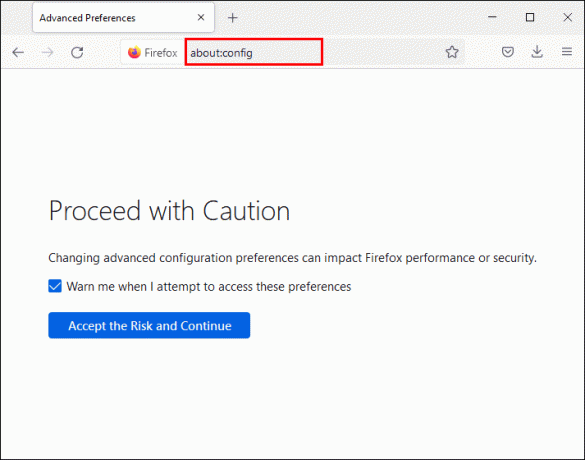
- 고급 설정 변경과 관련된 위험에 대한 경고 메시지가 표시됩니다. 계속할 준비가 되었으면 "위험을 감수합니다"를 클릭하십시오.

- "에 대한 검색어를 입력하세요.
geo.wifi.uri” 설정. - 새 위치로 전환하려면 특정 경도 및 위도 좌표를 입력하십시오. 다음 코드를 입력하고 값으로 바꿉니다.
“데이터: 애플리케이션/json,{"위치": {"lat": 41.7900, "lng": -83.9444}, "정확도": 27000.0}”
Firefox는 이제 귀하의 위치가 제공된 값에 있다고 생각할 것입니다.
iPhone의 Firefox에서 위치를 변경하는 방법
다음은 Firefox가 사용자가 다른 곳에 있다고 생각하도록 속이는 두 가지 기술입니다. 정확한 위치를 찾기 위해 여러 방법을 조합하여 사용하므로 둘 다 사용하는 것이 좋습니다.
VPN을 사용하여 위치 변경
VPN 설정을 사용하여 다른 위치에 있는 것처럼 Firefox에 나타나게 하려면 iPhone에서 VPN 클라이언트를 구성할 수 있습니다. 먼저 다음과 같은 보안 VPN 제공업체의 계정이 필요합니다. 익스프레스VPN, 그런 다음 아래를 읽으십시오.
- 홈 화면에서 "설정"을 선택합니다.

- "일반"을 클릭한 다음 "VPN"을 클릭합니다.
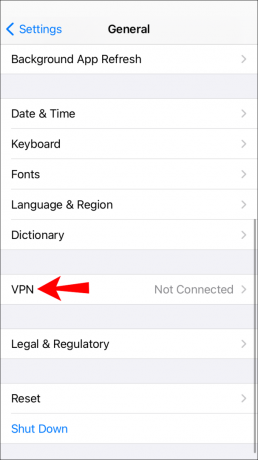
- "VPN 구성 추가"를 선택한 다음 "
유형.”
- VPN 유형(예: IPSec, L2TP 등)을 선택합니다. 유형을 잘못 입력한 경우 왼쪽 상단에서 "취소"를 선택하십시오.

- 다음으로 "VPN 설정 정보"(예: 서버 세부 정보)를 추가합니다.

- "인증 로그인" 세부 정보를 추가합니다.

- 완료되면 "완료"를 클릭합니다.
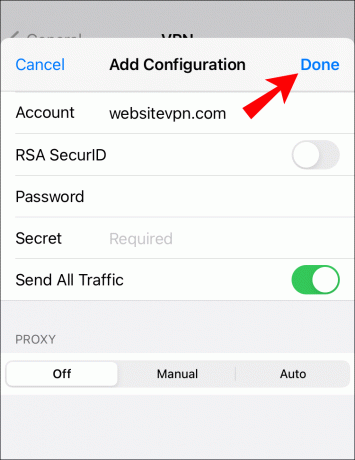
- "VPN 구성" 아래에서 토글 스위치를 사용하여 "상태"를 활성화합니다.

앱을 사용하여 GPS 위조
앱을 사용하여 iPhone 위치를 속이는 것을 고려하십시오. 같은 프로그램 iTools 이 작업을 수행하고 대부분의 iOS 및 Windows 버전에서 작업할 수 있는 쉬운 방법을 제공합니다.
한 번 다운로드하면 24시간 동안 서비스를 제공합니다.
- 다운로드 및 설치 iTools 컴퓨터에.

- 그것을 열고 USB 케이블을 사용하여 iPhone을 연결하십시오.

- "무료 평가판" 옵션을 선택합니다.

- "도구 상자" 화면을 통해 "가상 위치" 옵션을 선택합니다.

- 지도 상단의 텍스트 상자에 원하는 위치를 입력한 다음 "Enter"를 누르십시오.

- 지도에 마커가 나타나면 "여기로 이동"을 클릭하여 iPhone을 원하는 위치로 이동합니다. 지도의 아무 곳이나 클릭하여 마커를 이동할 수도 있습니다.

- 완료되면 "가상 위치" 창과 iTools 앱을 종료합니다.
- 휴대전화 연결을 해제한 후 스푸핑 위치가 표시되도록 하려면 앱에서 시뮬레이션을 중지할 것인지 묻는 메시지가 표시되면 "아니요"라고 말하세요.
- 실제 IP를 다시 표시하려면 "도구 상자" 화면으로 이동하여 "가상 위치" 옵션을 선택한 다음 "시뮬레이션 중지"를 선택하십시오. 또는 iPhone을 재부팅하십시오.
이제 앱을 닫고 위치가 필요한 다른 앱을 열어 설정을 사용하여 위치가 스푸핑되었는지 확인하십시오.
Android 기기의 Firefox에서 위치를 변경하는 방법
다음은 Firefox가 다른 곳에서 연결하고 있다고 생각하도록 속이는 두 가지 방법입니다. Firefox는 정확한 위치를 찾기 위해 여러 기술을 조합하여 사용하므로 둘 다 사용하는 것이 좋습니다.
VPN을 사용하여 위치 변경
VPN 설정을 사용하여 다른 위치에 있는 것처럼 Firefox에 표시하려면 Android 기기에서 VPN 클라이언트를 사용하여 구성할 수 있습니다. 먼저, VPN:
- "설정"을 시작합니다.

- 네트워크 설정 화면에서 "Wi-Fi 및 인터넷" 또는 "무선 및 네트워크" 옵션을 선택합니다.

- "VPN"을 선택합니다.

- 오른쪽 상단에서 더하기 기호를 클릭하거나 점 3개 세로 메뉴 아이콘을 클릭하여 '고급 옵션'에 액세스합니다.
- 이제 모든 VPN 설정을 입력하세요. 서버 주소.
앱을 사용하여 GPS 위조
이 예에서는 "가짜GPS 무료” Android 6.0 이상용 앱입니다. 기기를 루팅할 필요가 없습니다.
- Google Play에서 '검색가짜GPS 무료.”

- 다운로드하여 Android 장치에 설치하십시오.

- 앱을 실행합니다. 화면 하단에서 모의 위치에 대한 메시지에서 "활성화"를 클릭합니다.

- "개발자 설정"을 클릭하고 "모의 위치 앱 선택"으로 이동한 다음 "FakeGPS 무료"로 이동합니다.

- 일부 Android 버전에서는 "개발자 옵션" 화면을 통해 "모의 위치 허용" 상자를 선택해야 합니다.
- 이제 뒤로 버튼을 클릭하여 앱으로 돌아갑니다.

- Android 기기에서 표시하려는 위치를 찾으십시오.

- 지도 하단 모서리에서 재생 버튼을 클릭하여 가짜 설정을 활성화합니다.

이제 앱을 닫고 Google 지도 또는 위치가 필요한 다른 앱을 열어 설정을 사용하여 위치가 스푸핑되었는지 확인하세요.
추가 FAQ
VPN으로 위치를 변경하면 IP 주소도 변경되나요?
VPN을 사용하면 공용 IP가 변경되지 않고 인터넷에서 숨겨집니다.
예를 들어, 영국 IP 주소에서만 사용할 수 있는 영국 기반 콘텐츠에 액세스하려는 경우 VPN을 통해 영국 기반 서버에 연결할 수 있으며 사용자가 그곳에 있는 것으로 표시됩니다.
VPN 사용을 중지하면 실제로 사이트에 액세스하는 IP 주소가 인터넷에 표시됩니다.
Firefox는 내 위치를 어떻게 결정합니까?
Firefox는 Google 위치 서비스, IP 주소, 다음에 대한 정보를 사용하여 위치를 결정합니다. 근처의 무선 액세스 포인트 및 만료되는 Google에서 할당한 임의의 클라이언트 식별자 격주 간행물.
Firefox가 내 위치를 추적하지 못하도록 하려면 어떻게 해야 하나요?
Firefox가 사용자의 위치를 추적하는 것을 방지하려면:
1. 데스크톱에서 Firefox를 실행한 다음 "약: 구성”를 URL 주소 표시줄에 입력합니다.
2. 고급 설정 변경과 관련된 위험에 대한 경고 메시지가 표시됩니다. 계속 진행하려면 "위험을 감수합니다"를 클릭하십시오.
3. "에 대한 검색어를 입력하세요.geo.enabled” 설정.
4. 값 열은 "True"로 설정해야 합니다. 양방향 화살표를 클릭하여 "False"로 설정합니다.
이제 Firefox는 더 이상 사용자의 위치에 액세스할 수 없습니다.
스푸프는 사라지다
Firefox는 인터넷에 연결하는 위치를 확인하기 위해 다양한 기술을 사용합니다. 위치를 변경하는 것은 권장되지 않기 때문에 프로세스가 작동하려면 여러 단계를 거쳐야 합니다. VPN 및 스푸핑 GPS 앱을 사용하면 위치를 속이고 Firefox를 속일 수 있습니다.
위치 세부 정보를 숨기는 것은 사이트에 대한 액세스가 지리적 위치에 따라 액세스가 허용되는 경우 또는 프로파일링을 원하지 않고 더 많은 온라인 개인 정보 보호를 원하는 경우에 유용합니다.
Firefox 위치를 성공적으로 변경했습니까? 어떤 기술을 사용했습니까? 아래 의견란에 알려주십시오.




